Skupiny umístění bezkontaktní komunikace
Platí pro: ✔️ Virtuální počítače s Linuxem ✔️ – Flexibilní škálovací sady ✔️ s Windows ✔️ – Jednotné škálovací sady
Umístění virtuálních počítačů do jedné oblasti zmenšuje fyzickou vzdálenost mezi instancemi. Umístěním do jedné zóny dostupnosti je také fyzicky sblíží. S rostoucími nároky na Azure však může jedna zóna dostupnosti zahrnovat několik fyzických datových center, což může mít vliv na latenci sítě.
Pokud chcete virtuální počítače získat co nejblíže a dosáhnout nejnižší možné latence, měli byste je nasadit ve skupině umístění bezkontaktní komunikace.
Skupina umístění bezkontaktní komunikace je logické seskupení, které zajišťuje, aby se výpočetní prostředky Azure fyzicky nacházely blízko sebe. Skupiny umístění bezkontaktní komunikace jsou užitečné pro úlohy, u kterých se požaduje nízká latence.
- Nízká latence mezi samostatnými virtuálními počítači.
- Nízká latence mezi virtuálními počítači v jedné skupině dostupnosti nebo škálovací sadě virtuálních počítačů.
- Nízká latence mezi samostatnými virtuálními počítači, virtuálními počítači ve více skupinách dostupnosti nebo několika škálovacími sadami. V jedné skupině umístění můžete mít několik výpočetních prostředků, které spojí vícevrstvou aplikaci.
- Nízká latence mezi několika aplikačními vrstvami využívajícími různé typy hardwaru. Například spuštění back-endu pomocí řady M ve skupině dostupnosti a front-endu v instanci řady D ve škálovací sadě v jedné skupině umístění bezkontaktní komunikace.
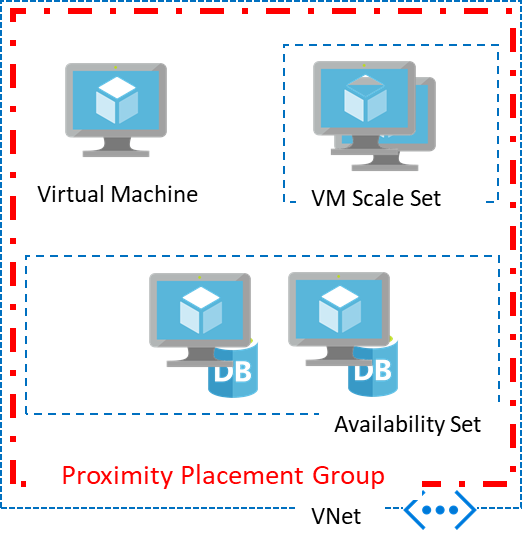
Použití skupin umístění bezkontaktní komunikace
Skupina umístění bezkontaktní komunikace je prostředek v Azure. Než ho použijete s jinými prostředky, musíte ho vytvořit. Jakmile ho vytvoříte, můžete ho použít s virtuálními počítači, skupinami dostupnosti nebo škálovacími sadami virtuálních počítačů. Při vytváření výpočetních prostředků zadáte skupinu umístění bezkontaktní komunikace, která poskytne ID skupiny umístění bezkontaktní komunikace.
Existující prostředek můžete také přesunout do skupiny umístění bezkontaktní komunikace. Při přesunu prostředku do skupiny umístění bezkontaktní komunikace byste měli nejprve zastavit (uvolnit) prostředek, protože se potenciálně znovu nasadí do jiného datacentra v oblasti, aby se splnilo omezení kolokace.
V případě skupin dostupnosti a škálovacích sad virtuálních počítačů byste měli skupinu umístění bezkontaktní komunikace nastavit na úrovni prostředků, a ne na jednotlivých virtuálních počítačích.
Skupina umístění bezkontaktní komunikace je kolokační omezení, nikoli mechanismus připínání. Připne se ke konkrétnímu datovému centru s nasazením prvního prostředku, který ho použije. Jakmile se všechny prostředky používající skupinu umístění bezkontaktní komunikace zastaví (uvolní) nebo odstraní, už se nepřipne. Proto pokaždé, když použijete skupinu umístění bezkontaktní komunikace s více řadami virtuálních počítačů, je důležité předem zadat všechny požadované typy v šabloně, pokud je to možné, nebo postupovat podle posloupnosti nasazení, což zvýší vaše šance na úspěšné nasazení. Pokud vaše nasazení selže, restartujte nasazení s velikostí virtuálního počítače, která selhala jako první nasazená velikost.
Určení velikostí virtuálních počítačů pomocí záměru
Pomocí volitelného intent parametru můžete zadat požadované velikosti virtuálních počítačů , které mají být součástí skupiny umístění bezkontaktní komunikace. Tento parametr je možné zadat při vytváření skupiny umístění bezkontaktní komunikace nebo ho můžete přidat nebo upravit při aktualizaci skupiny umístění bezkontaktní komunikace po zrušení přidělení všech virtuálních počítačů.
Při zadávání intentmůžete také přidat volitelný zone parametr pro určení zóny dostupnosti, který označuje, že skupina umístění bezkontaktní komunikace musí být vytvořena v rámci konkrétní zóny dostupnosti. Při zadávání parametru mějte na zone paměti následující body:
- Parametr zóny dostupnosti je možné zadat pouze při vytváření skupiny umístění bezkontaktní komunikace a nelze ho později změnit.
- Parametr
zonelze použít pouze s parametremintent, nelze ho použít samostatně. - Je možné zadat pouze jednu zónu dostupnosti.
Vytvoření nebo aktualizace skupiny umístění bezkontaktní komunikace proběhne úspěšně pouze v případě, že alespoň jedno datové centrum podporuje všechny velikosti virtuálních počítačů zadané v záměru. V opačném případě se vytvoření nebo aktualizace nezdaří s chybou OverconstrainedAllocationRequest, což znamená, že v rámci skupiny umístění bezkontaktní komunikace není možné podporovat kombinaci velikostí virtuálních počítačů. Záměr neposkytuje žádnou rezervaci kapacity ani záruku. Velikosti virtuálních počítačů a zóna uvedené v intent souboru slouží k výběru vhodného datacentra, což snižuje pravděpodobnost selhání, pokud požadovaná velikost virtuálního počítače není v datovém centru dostupná. K selhání přidělení může stále docházet, pokud v době nasazení neexistuje další kapacita pro velikost virtuálního počítače.
Poznámka
Pokud chcete použít záměr pro skupiny umístění bezkontaktní komunikace, ujistěte se, že je verze rozhraní API z 1. 11. 2021 nebo novější.
Osvědčené postupy při používání záměru
- Zadejte zónu dostupnosti pro skupinu umístění bezkontaktní komunikace pouze v případě, že zadáte záměr. Poskytnutí zóny dostupnosti bez záměru způsobí chybu při vytváření skupiny umístění bezkontaktní komunikace.
- Pokud v záměru zadáte zónu dostupnosti, ujistěte se, že zóna dostupnosti virtuálních počítačů, které nasazujete, odpovídá zóně dostupnosti, která je zadaná v záměru, aby nedocházelo k chybám při nasazování virtuálních počítačů.
- Vytváření nebo přidávání virtuálních počítačů s velikostmi, které nejsou zahrnuté v záměru, je povolené, ale nedoporučuje se. Velikost nemusí ve vybraném datacentru existovat a může vést k selháním v době nasazení virtuálního počítače.
- U existujících skupin umístění doporučujeme při aktualizaci záměru zahrnout velikosti existujících virtuálních počítačů, aby se zabránilo selhání při opětovném nasazení virtuálních počítačů.
Záměr může být ovlivněn vyřazením z provozu
- Je možné, že po vytvoření skupiny umístění bezkontaktní komunikace se záměrem a před nasazením virtuálních počítačů může dojít k událostem plánované údržby, jako je vyřazování hardwaru v datacentru Azure, což povede k tomu, že kombinace velikostí virtuálních počítačů zadaná v záměru nebude v datacentru dostupná. V takových případech dojde k chybě OverconstrainedAllocationRequest, a to i při nasazování virtuálních počítačů o velikostech zadaných v záměru. Můžete zkusit uvolnit všechny prostředky ve skupině umístění bezkontaktní komunikace a znovu je vytvořit, abyste získali datové centrum, které bude možné záměru přizpůsobit. Pokud po vyřazení z provozu neexistuje žádné datové centrum se zadanými velikostmi virtuálních počítačů, možná budete muset upravit záměr tak, aby používal jinou kombinaci velikostí virtuálních počítačů, protože kombinace velikostí virtuálních počítačů se už nepodporuje.
- Azure může vyřadit celou řadu virtuálních počítačů nebo konkrétní sadu velikostí virtuálních počítačů. Pokud máte v záměru takovou velikost virtuálního počítače, možná ho budete muset odebrat nebo nahradit jinou velikostí před datem vyřazení původní velikosti virtuálního počítače. V opačném případě už záměr nebude platný.
Co očekávat při používání skupin umístění bezkontaktní komunikace
Skupiny umístění bezkontaktní komunikace nabízejí kolokaci ve stejném datacentru. Vzhledem k tomu, že skupiny umístění bezkontaktní komunikace představují další omezení nasazení, může dojít k selhání přidělení. Existuje několik případů použití, kdy se při použití skupin umístění bezkontaktní komunikace může zobrazit selhání přidělení:
- Když požádáte o první virtuální počítač ve skupině umístění bezkontaktní komunikace, automaticky se vybere datacentrum. V některých případech může druhý požadavek na jinou velikost virtuálního počítače selhat, pokud v tomto datacentru neexistuje. V takovém případě se vrátí chyba OverconstrainedAllocationRequest. Pokud se chcete této chybě vyhnout, zkuste změnit pořadí, ve kterém nasazujete velikosti virtuálních počítačů, nebo nechte oba prostředky nasazené pomocí jedné šablony ARM.
- Pokud je skupina umístění bezkontaktní komunikace vytvořená se záměrem, virtuální počítače se nemusí nasazovat v žádném konkrétním pořadí a nemusí být dávkované pomocí jedné šablony ARM, protože záměr slouží k výběru datacentra, které podporuje všechny velikosti virtuálních počítačů uvedené v záměru.
- V případě elastických úloh, kdy přidáváte a odebíráte instance virtuálních počítačů, může omezení skupiny umístění bezkontaktní komunikace pro vaše nasazení vést k selhání při splnění požadavku, což vede k chybě AllocationFailure .
- Dalším způsobem, jak dosáhnout elasticity, je zastavení (uvolnění) a spuštění virtuálních počítačů podle potřeby. Vzhledem k tomu, že se kapacita po zastavení (uvolnění) virtuálního počítače nezachová, může jeho opětovné spuštění způsobit chybu AllocationFailure .
- Operace spuštění a opětovného nasazení virtuálního počítače budou i po úspěšné konfiguraci nadále respektovat skupinu umístění bezkontaktní komunikace.
Plánovaná údržba a skupiny umístění bezkontaktní komunikace
Události plánované údržby, jako je vyřazení hardwaru v datacentru Azure z provozu, můžou potenciálně ovlivnit sladění prostředků ve skupinách umístění bezkontaktní komunikace. Prostředky se můžou přesunout do jiného datacentra, což naruší kolokaci a očekávání latence spojené se skupinou umístění bezkontaktní komunikace.
Kontrola stavu zarovnání
Pokud chcete zkontrolovat stav zarovnání skupin umístění bezkontaktní komunikace, postupujte následovně.
Stav kolokace skupiny umístění bezkontaktní komunikace je možné zobrazit pomocí portálu, rozhraní příkazového řádku a PowerShellu.
PowerShell – stav kolokace je možné získat prostřednictvím rutiny Get-AzProximityPlacementGroup zahrnutím volitelného parametru -ColocationStatus.
ROZHRANÍ PŘÍKAZOVÉHO ŘÁDKU – stav kolokace lze získat zahrnutím
az ppg showvolitelného parametru --include-colocation-status.
Pro každou skupinu umístění bezkontaktní komunikace poskytuje vlastnost stavu kolokace souhrn aktuálního stavu zarovnání seskupených prostředků.
Zarovnané: Prostředek je ve stejném prostředí latence jako skupina umístění bezkontaktní komunikace.
Neznámé: Přidělení alespoň jednoho z prostředků virtuálního počítače se uvolní. Po úspěšném opětovném spuštění by se měl stav vrátit zpět na Aligned (Zarovnané).
Nezarovnané: Alespoň jeden prostředek virtuálního počítače není zarovnaný se skupinou umístění bezkontaktní komunikace. Konkrétní prostředky, které nejsou sladěné, budou také uvedeny samostatně v oddílu členství.
Informace o zarovnání jednotlivých virtuálních počítačů pro skupiny dostupnosti najdete na stránce Přehled skupiny dostupnosti.
U škálovacích sad najdete informace o zarovnání jednotlivých instancí na kartě Instance na stránce Přehled pro škálovací sadu.
Přeusazení prostředků
Pokud je Not Alignedskupina umístění bezkontaktní komunikace , můžete zastavit nebo uvolnit a pak restartovat ovlivněné prostředky. Pokud je virtuální počítač ve skupině dostupnosti nebo škálovací skupině, musí se před restartováním zastavit nebo uvolnit všechny virtuální počítače ve skupině dostupnosti nebo škálovací skupině.
Pokud dojde k selhání přidělení kvůli omezením nasazení, možná budete muset nejprve zastavit nebo uvolnit všechny prostředky v ovlivněné skupině umístění bezkontaktní komunikace (včetně odpovídajících prostředků) a pak je restartovat, aby se zarovnání obnovilo.
Osvědčené postupy
- Pro nejnižší latenci použijte skupiny umístění bezkontaktní komunikace společně s akcelerovanými síťovými službami. Další informace najdete v tématech Vytvoření virtuálního počítače s Linuxem s akcelerovanými síťovými službami nebo Vytvoření virtuálního počítače s Windows s akcelerovanými síťovými službami.
- Abyste se vyhnuli hardwaru, který nepodporuje všechny požadované skladové položky a velikosti virtuálních počítačů, použijte pro skupiny umístění bezkontaktní komunikace záměr . Pokud se jedná o již existující skupinu umístění bezkontaktní komunikace bez záměru, můžete použít jednu šablonu ARM se všemi zadanými velikostmi virtuálních počítačů, abyste se tomuto problému vyhnuli.
- Pokud opakovaně používáte existující skupinu umístění, ze které se virtuální počítače odstranily, počkejte, až se odstranění úplně dokončí, než do ní přidáte virtuální počítače.
- Pokud je latence vaší první prioritou, umístěte virtuální počítače do skupiny umístění bezkontaktní komunikace a celé řešení do zóny dostupnosti. Pokud je ale odolnost vaší nejvyšší prioritou, rozdělte instance do několika zón dostupnosti (jedna skupina umístění bezkontaktní komunikace nemůže překlenovat zóny).
Další kroky
- Nasazení virtuálního počítače do skupiny umístění bezkontaktní komunikace pomocí Azure CLI nebo PowerShellu
- Zjistěte, jak otestovat latenci sítě.
- Zjistěte, jak optimalizovat propustnost sítě.
- Naučte se používat skupiny umístění bezkontaktní komunikace s aplikacemi SAP.